كيفية إيقاف تشغيل السطوع التلقائي في iOS 11/12
إذا كنت مستخدم جهاز iOS وغالبا ما تذهبفي الهواء الطلق ، الميزة الوحيدة التي أنا متأكد من إعجابي بها على جهازك هي السطوع التلقائي. ما يفعله السطوع التلقائي أمر رائع لأنه يضبط السطوع وفقًا للبيئة المحيطة بك. تعمل هذه الميزة على زيادة السطوع عندما تكون في الخارج ومن ثم لا يزال بإمكانك رؤية المحتوى على الشاشة وتقليل مستوى السطوع عندما تكون في الظلام حتى لا تؤذي عينيك ولتوفير عمر البطارية أيضًا.
بينما هناك مستخدمون يحبون هذه الميزة ، هناكأشخاص آخرون لا يحبونها ويودون إيقاف تشغيل ميزة السطوع التلقائي على iOS 11 iPhone و iPad. بالنسبة لأولئك الأشخاص ، قمنا هنا بتجميع دليل يوضح بالضبط كيف يمكنك القيام بذلك:
خطوات لتعطيل السطوع التلقائي في iOS 12 / 11.3 / 11.2.5 / 11.2 / 11.1 / 11
لا يتطلب الإجراء التالي تثبيت أي تطبيقات تابعة لجهات خارجية لأنك ستستخدم قائمة الإعدادات القياسية على جهازك لتعطيل السطوع التلقائي في نظام التشغيل iOS 11.
أول شيء عليك القيام به هو فتحقائمة "الإعدادات" عن طريق النقر فوق الرمز الخاص بها على نقطة انطلاق جهازك. ثم ، انقر فوق الخيار الذي يشير إلى "عام" يليه "إمكانية الوصول". الخيار الذي يشير إلى السطوع التلقائي ويمكنك فقط تشغيل التبديل إلى وضع إيقاف التشغيل وسيتم تعطيل الميزة على جهازك.

من الآن فصاعدًا ، لن يتم ضبط سطوع جهاز iOS تلقائيًا وسيضطر إلى ضبطه يدويًا وفقًا للمنطقة المحيطة أو كما تريد.
ضع في اعتبارك أنك قد أغلقت للتوميزة وليس إزالته. إذا كنت ترغب في تمكينه في المستقبل ، فيمكنك القيام بذلك عن طريق الانتقال إلى قائمة "الإعدادات" كما هو موضح أعلاه وتحويل مفتاح التبديل إلى وضع التشغيل. سيقرر جهازك بعد ذلك كيف سيتم ضبط السطوع وكيف سيبدو المحتوى الخاص بك.
نصائح إضافية: إدارة المحتوى على iOS 11 / iOS 12 iPhone / iPad
الحديث عن المحتوى ، هناك العديد من الطرق التي يمكنكإدارتها على جهازك الذي يعمل بنظام iOS. على سبيل المثال ، يمكنك استخدام تطبيق مثل iTunes للنسخ الاحتياطي ومزامنة المحتوى مع جهازك. إذا كنت تبحث عن شيء مختلف لإدارة المحتوى لجهازك ، فسنقترح تجربة iCareFone.

Tenorshare iCareFone هو تطبيق لجهاز الكمبيوتر الخاص بكالذي يسمح لك بإدارة أشياء مختلفة على جهاز iOS الخاص بك. واحدة من الميزات المدمجة في التطبيق هي مدير الملفات الذي يتيح لك إدارة المحتوى على جهازك وحتى أنه يتيح لك تعديله. إذا كنت ستقوم بإجراء بعض التغييرات الجوهرية على جهازك ، فهذا يساعدك أيضًا في عمل نسخة احتياطية من جهازك بحيث يكون لديك نسخة احتياطية من الجهاز في حالة حدوث خطأ ما.
نأمل أن يساعدك هذا الدليل في تحويل السطوع التلقائيفي iOS 11/12 على iPhone أو iPad. بالإضافة إلى ذلك ، يساعدك الدليل أيضًا على تعلم كيفية جعل نقل المحتوى على iDevices أسهل باستخدام iCareFone.

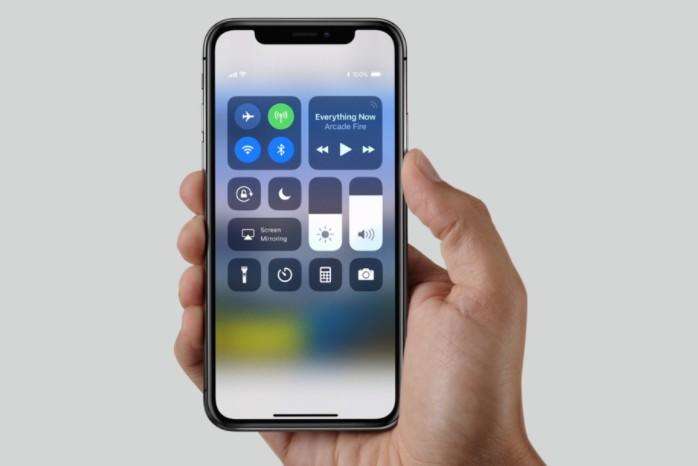


![[تم حل المشكلة] iPhone 6 / 6s عالقًا على شاشة البطارية الحمراء](/images/iphone-fix/issue-solved-iphone-66s-stuck-on-red-battery-screen.jpg)




